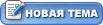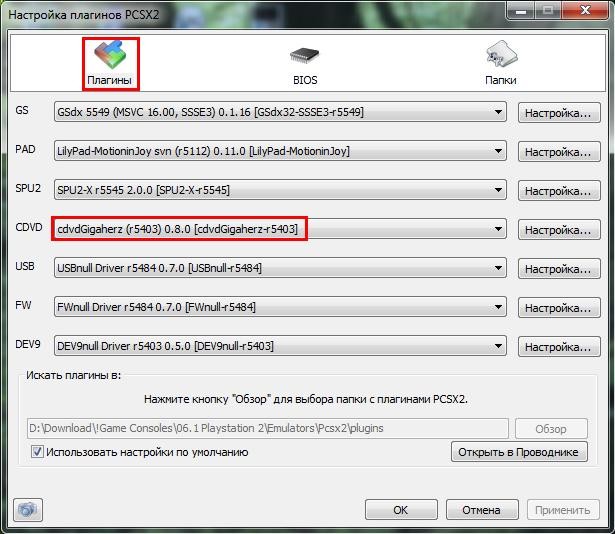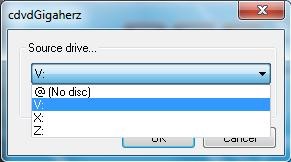| DentonDs | Дата: Понедельник, 07.01.2019, 12:59 | Сообщение # 1 |
 Подполковник
Группа: Администраторы
Сообщений: 2223
Награды: 14
Репутация: 6
Статус: Оффлайн
| 
Название: PCSX2 Эмулятор Sony Playstation 2 на ПК
Год выпуска: 2009
Жанр: эмуляция
Платформа: PS2
ОС: Windows XP, 2003, Vista, 2008, 7
Сайт разработчика: http://www.pcsx2.net
Язык интерфейса: Мультиязычный (русский присутствует)
Лекарство: Не требуется

PCSX2 - это 100% рабочий эмулятор консоли PlayStation 2. С ней можно воспроизводит все игры имеющие к ней, а так же благодаря инструкции по настройки эмулятора на максимальный уровень можно достичь самой качественной графики и избавится от глюков.
Системные требования:
Минимальные требования:
Процессор: Pentium 4 (Athlon) 2ГГц
Память: 1024 МБ
Видеокарта: 128 МБ
Аудиокарта: Совместимая с DirectX 9.0c
Запускает игры:
God of War,God of War 2.Half-Life,Gran Turismo(до 4 части),Hitman,Final Fantasy,Ace Combat, Batman,Colin McRae Rally,
Devil May Cry,EyeToy,Ice Age,Jak,Kessen,(это не все).
Важно:
Ни один из каталогов не должен содержать в своем названии кириллицу!
C:GamesPCSX2 - правильно.
C:ИгрыPCSX2 - не правильно!
Доп. информация: 1)Скачиваем
2)Заходим в файл PCSX2_0.9.6_setup
2.1)Устанавливаем
3)Заходим в папку установленной программы
4)Открываем файл PCSX2_0.9.6_setup
5)После этого делаем как на изображении ниже (но это не обязательно, если хотите оставляйте всё на Английском та хоть на Иврите мне всё равно. Только объяснять дальше я буду на Русском)
Кроме пункта настройки Cdvd привода. В строке Source drive нужно выбрать диск на который эмулируется образ через Demon Tools, Alcohol или другие эмуляторы...
6)После этого опять заходим в настройки. В низу слева есть пункт папка с Bios, кликаем на него и прописываем пункт к папке Bios которая находится в скачанной папке
7)Монтируем игру в которую собираетесь играть через Demon Tools, Alcohol или другие эмуляторы
8 )Идём назад в PCSX2 пункт Файл/запустить CD/DVD
p.s.Не забудьте настроить геймпад в настройках
Настройка Процессора:
в настройках процессора есть 5 основных опций
Опции:
EErec-EE/IOP прекомпилятор
VU0 и VU1 рекомпиляторы всегда оставляйте включенными, если по каким-то причинам ваш процессор не поддерживает SSE2, то опция EErec будет недоступна, что повлечет за собой серьезные графические и другие ошибки, так как при отключении данной опции эмулятор переходит в режим интерпретации и скорость рендеринга будет невероятно низкой, кроме того интерпретатор недоработан.
Следующие 2 опции предназначены для сильных процессоров если вы хотите насладиться эмуляцией)
Первая опция MTGS- даст прирост скорости если ваш процессор многопотоковый (Hyper Treading у интелов) или Двухъядерный что крайне желательно!!!
Вторая опция DC-даст прирост скорости если ваш процессор 2-ух и более ядерный, также эта опция работает только если включен MTGS
Следующие опции предназначены для управления пропуском и кадрами в целом:
из четырех галочек может быть выбрана только одна
1-не пропускать и не ограничивать скорость рендеринга(для слабых компов)
2-ограничить скорость рендеринга (если ваш комп вытягивает игры на полной скорости, то данная опция ограничит эту скорость до нормальной а именно: 50фпс у игр стандарта PAL и 60фпс у игр стандарта NTSC)
3-обыкновенный Фрейм Скипинг или пропуск кадров, данный алгоритм мне толком не знаком я им не пользуюсь, он не очень доработан)
4-VUSkiping-похож на алгоритм фрейм скиппинг, но очень доработан и тонко настраиваем)


СКАЧАТЬ ЭМУЛЯТОР НА ПК: https://yadi.sk/d/PHvgmSV4s2n0DQ
Так кто же мы? Кто мы на самом деле?
Мы невидимая рука... Мы существовали ДО,
и будем существовать ПОСЛЕ.
|
| |
| |
| DentonDs | Дата: Понедельник, 07.01.2019, 15:45 | Сообщение # 4 |
 Подполковник
Группа: Администраторы
Сообщений: 2223
Награды: 14
Репутация: 6
Статус: Оффлайн
| 
PCSX2 v1.5.0 DEV 470 Portable (2016/PC/RUS)
Год выпуска: 2016.
Жанр: Эмулятор.
Разработчик: PCSX2 team.
Платформа: Windows.
Язык интерфейса: RUS.
Описание:
Эмулятор PS2 для персонального компьютера..
Системные требования, необходимые для корректной работы эмулятора:
Minimum
* Windows 2000 и новее / Linux OS*
* CPU: Любой поддерживающий SSE2 (Pentium 4 и лучше, Athlon64 и лучше)
* GPU: Любой поддерживающий Pixel Shader model 2.0, исключение Nvidia FX series (ломанная SM2.0, очень медленная)
* 512MB RAM (в Vista потребуется не менее 2GB для стабильной работы)
Это минимальные требования для формального запуска процесса эмуляции, буквально.
*версия для Linux отсутствует в раздаче
Recommended
* Windows Vista / Windows 7 (32bit or 64bit) с последним DirectX
* CPU: Intel Core 2 Duo @ 3.2 GHz или лучше, ИЛИ i3/i5/i7 @ 2,8 GHz или лучше, ИЛИ AMD Phenom II @ 3,2 GHz или лучше
* GPU: 8800GT или лучше (для Direct3D10 поддержки)
* 1GB для Linux/Windows XP, 2GB или более для Vista / Windows 7
Этого хватит для того, чтобы играть в большую часть игр в низком разрешении, с глюками, хаками и подтормаживаниями, было бы желание. Про Software рендер ( более совместимый ) можно забыть.
Maximum
* Windows Vista / Windows 7 or newer
* CPU: Core i5 2500k @ 4Ghz or better
* GPU: GTX 570\Radeon HD 6970 or better
* 1gb RAM (2gb if on Vista / Windows 7 or newer)
Почти всё будет летать, в высоком разрешении со сглаживанием и без хаков.
Советы по настройке для увеличения производительности:
1. Настройки по умолчанию являются минимальными.
2. Для повышения производительности сверх той, что имеется при настройках по умолчанию, есть раздел настроек: "Спидхаки", но они могут весьма пагубно сказаться на качестве и стабильности эмуляции. Пробуйте их сами, тут всё индивидуально для связок разного железа и игр (VU Cycle Stealing - весьма вредительский хак, используйте только в крайнем случае).
2.2. Если хаки microVU не дают никакого прироста из за ограничений вашего железа или просто бесполезны для отдельной игры, то имеет смысл переключить прекомпилятор VU1 на superVU (при условии, что игра не имеет проблем с этим декомпилятором). Это даст несколько FPS прироста.
3. При очень слабой видеокарте, в зависимости от того имеет ли она малое кол-во памяти или слабый GPU, а так же в зависимости от количества в конкретной игре 8-битных текстур, имеет смысл попробовать "GSdx" -> "Allow 8-bit Textures".
Описания содержимого раздачи:
directx_Jun2010_redist.7z - обновление DirectX (к установке обязательно для правильной работы эмулятора)
vc_redist.x86.7z - наборы библиотек Microsoft Visual C++ Redistributable (к установке обязательно для правильной работы эмулятора)
mymc-alpha-2.6.7z - программа для работы с виртуальными картами памяти эмулятора.
pcsx2-"ХХХХ".7z - сам эмулятор - портативная версия (не требует никаких установок в систему, только мастер настройки при первом запуске).
Руководства по настройке эмулятора PCSX2:
Данное руководство основано на официальной бета-версии PCSX2 v0.9.7 r3113, в более старых или более новых версиях интерфейс эмулятора может существенно отличаться от описанного. В данном руководстве можно найти описание большинства настроек опций и плагинов из числа компонентов, входящих в официальный инсталлятор/архив. Сторонние, как правило устаревшие, плагины в руководстве не рассматриваются.
Установка:
• Очень важно помнить, что эмулятор не поддерживает и не понимает кириллицу в путях или названиях, также следует избегать чрезмерно длинных путей установки.
o С:\Games\PCSX2 0.9.7 - правильно
o С:\Игры\PCSX2 0.9.7 - неправильно
• Одним из лучших вариантов будет установка в корневую директорию раздела:
o С:\PCSX2 0.9.7
• После установки/распаковки эмулятора поместите файлы БИОСа в директорию bios.
Можно приступать к настройке.
Первый запуск:
При первом запуске Вам придется пройти через Мастер настройки, включающий в себя несколько очень важных пунктов, от которых будет зависеть дальнейшая стабильная работа эмулятора. Рассмотрим работу Мастера настроек пошагово. После запуска Вы увидите предупреждение о том, что эмулятор находится в промежуточной стадии разработки, многое нереализовано, в будущем предстоят изменения в интерфейсе и функционале и т.д.
Принимаем, и видим первое окно настроек:
Первым пунктом идет выбор языка, но данная функция пока не реализована, поэтому во избежание недоразумений выберем язык оригинала, English.
Несмотря на предложенную разработчиками папку документов Вашего профиля в качестве места размещения настроек, сохраненных игр, скриншотов и прочего, мы делать этого крайне не рекомендуем. Гораздо надежнее и удобнее разместить все компоненты в одной директории, указав пути к папкам эмулятора (пункт 2).
Жмем Next, после чего нам предложат создать папку inis для хранения настроек по пути указаном в пункте 3, соглашаемся.
Эмулятор сканирует папку плагинов и выдает список. Снова отказываемся от дефолтных настроек, сняв галочку (пункт 1):
Можно сразу приступить к настройке плагинов, но мы сделаем это позже, за одним исключением.
Дело в том, что видеоплагин GSdx имеет несколько важных скрытых "продвинутых" опций, которые изначально не отображаются в его настройках и требуют включения вручную. Для этого, еще до настройки нам необходимо создать файл конфигурации плагина.
Нажимаем кнопку Configure напротив строки GS (пункт 2), появятся настройки плагина, но пока ничего менять не будем, просто жмем OK и возвращаемся к списку плагинов.
Теперь активируем скрытые опции видеоплагина.
Не закрывая эмулятора, заходим в папку C:\PCSX2 0.9.7\inis, открываем файл GSdx.ini Блокнотом\Notepad и дописываем самой нижней строчкой пункт allowHacks=1, после чего сохраняем изменения.
Жмем Next и переходим к следующему окну Мастера настроек.
Далее, нам предложат выбрать БИОС и путь к папке БИОСа. Вновь снимаем галочку с дефолтных настроек, выбираем желаемую версию БИОСа и жмем Finish:
Основные настройки:
Наконец, мы видим собственно эмулятор и окно консоли.
Примечание: Если Вы не планируете разбираться в причинах проблем, возникающих в процессе эмуляции, то консоль можно сразу же отключить:
o Misc > Show Console
Пройдемся по необходимым первичным настройкам эмулятора. Открываем основные настройки:
o Config > Emulation Setting
И переходим сразу на вкладку Speedhacks. Поскольку эмулятор требует большое количество ресурсов, в данный момент практически невозможно обойтись без хаков, ускоряющих процесс эмуляции. Часть из них негативно влияют на совместимость, поэтому включим самые главные, рекомендуемые разработчиками:
Затем жмем Apply=>ОК и выходим из настроек, оставив все остальное по умолчанию, любые дополнительные изменения зависят от запускаемой Вами игры и здесь не рассматриваются.
Примечание: Особенности настроек определенной игры можно найти в теме "Настройки для игр", либо уточнить на форуме с соответствующей теме.
Графика:
o Config > Video (GS) > Plugin Settings
Выбираем желаемый тип рендера (пункт 1, Renderer с выпадающим списком):
• для владельцев Windows XP или DirectX 9 видеокарт единственный доступный режим это Direct3d9 (Hardware).
• для обладателей Windows Vista SP2 или Windows 7 и современной видеокарты рекомендуется выбрать Direct 3D 10/11 (Hardware)
Следующий пункт (2), Interlacing, помогает устранить дрожание экрана, но пока оставим его в режиме None, т.к. большая часть игр не требует коррекции, а в остальных случаях настройка индивидуальна, следует сначала подобрать режим во время игры, нажимая F5, а затем уже выставить его в настройках плагина.
Все остальные пункты пока оставляем по умолчанию, поскольку они влияют на качество изображения, а значит, зависят от мощности Вашей видеокарты, а также личных предпочтений. Описание пунктов можно найти в справочной части руководства.
Звук:
o Config > Audio (SPU2) > Plugin Settings
Здесь все можно оставить по умолчанию, упомянем только два момента.
Если у Вас возникают проблемы со звуком в режиме XAudio2 (при запуске игры возникает ошибка, связанная с XAudio2), переключитесь на DirectSound (пункт Module):
Если Вы не уверены в достаточной мощности своего компьютера, но хотите получить хороший звук даже при сильных тормозах, включите режим Async Mix (пункт Synchronizing mode):
Примечание: Следует учитывать, что этот режим понижает совместимость, поэтому стоит включать его, только если это действительно нужно.
Управление:
o Config > Controllers (PAD) > Plugin Settings
Вкладку General можно не трогать, только удостоверьтесь, что Ваши устройства управления определились плагином и отображаются в списке доступных устройств (пункт Device Diagnostics):
Далее, переходим на вкладку Pad 1 и определяем кнопки при помощи стандартной процедуры, выбираем кнопку геймпада PS2 справа и нажимаем соответствующую ей кнопку на Вашем устройстве управления, выбор отобразится в списке слева. В результате должно получиться нечто похожее:
Если необходимо, переходим на вкладку Pad 2 и таким же образом настраиваем управление для второго игрока.
Карты памяти:
o Config > MemoryCards
• Создание карт памяти.
Выделяем по очереди каждый слот (пункт 1) и создаем две чистые карты, нажав Create (пункт 2):
Вам предложат выбрать объем карты (пункт 3).
Примечание: 8мб - стандартный, наиболее совместимый вариант, некоторые игры могут отказаться работать с картами большего объема.
После создания карт памяти нажмите Create (пункт 4).
Форматирование карт памяти.
Для этого нам необходимо загрузить БИОС. Отключаем загрузку с диска:
o CDVD > No Disk
И запускаем эмуляцию:
o System > Boot CDVD (full)
После загрузки биоса выбираем пункт Browser и поочереди выбираем обе карты памяти, при этом Вам будет предложено их отформатировать, соглашаемся.
Примечание: В дальнейшем, в этом меню можно проводить различные операции над сохраненными играми: копировать, стирать и т.д. Для переноса сохранений на карту памяти (например, с gamefaqs.com) можно воспользоваться программой MYMC
После этого вновь переключаем эмулятор на загрузку с диска/образа, в зависимости от Ваших предпочтений:
o CDVD > Iso
На этом первичная настройка эмулятора завершена, выбираем образ игры:
o CDVD > Iso Selector > Browse
И наконец, запускаем игру:
• System > Boot CDVD (full) - запуск через БИОС, как на реальной консоли.
• System > Boot CDVD (fast) - запуск в обход биоса, более быстрый (как правило, используется в качестве основного варианта, несмотря на то, что он идет вторым пунктом).
Дополнительную информацию о настройке плагинов и описание пунктов меню можно найти в справочном разделе руководства (в разработке).
--------
Так кто же мы? Кто мы на самом деле?
Мы невидимая рука... Мы существовали ДО,
и будем существовать ПОСЛЕ.
|
| |
| |
| DentonDs | Дата: Понедельник, 07.01.2019, 15:47 | Сообщение # 5 |
 Подполковник
Группа: Администраторы
Сообщений: 2223
Награды: 14
Репутация: 6
Статус: Оффлайн
| Запуск игры с ИСО:



Так кто же мы? Кто мы на самом деле?
Мы невидимая рука... Мы существовали ДО,
и будем существовать ПОСЛЕ.
|
| |
| |
| DentonDs | Дата: Понедельник, 07.01.2019, 15:58 | Сообщение # 6 |
 Подполковник
Группа: Администраторы
Сообщений: 2223
Награды: 14
Репутация: 6
Статус: Оффлайн
| Запуск игры через двд ром:

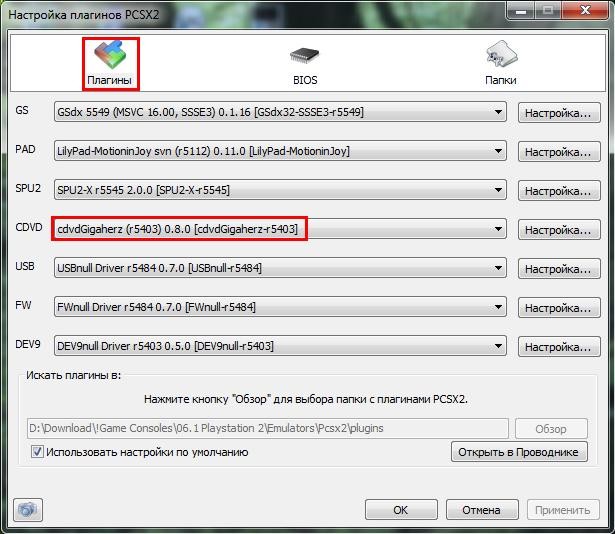

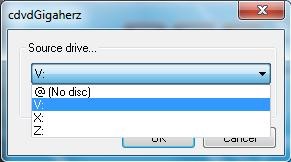

Основные горячие клавиши PCSX2 и Видео плагина GSdx:
F1 — быстрое сохранения в текущий слот.
F2 — переключение между слотами быстрых сохранения 0-9.
F3 — загрузка быстрого сохранения из текущего слота.
F4 — включение / отключение ограничителя FPS.
Shift+F4 — включение / отключение режима пропуска кадров.
F5 — переключение режимов интерлейсинга.
F6 — в GSdx: переключение режима соотношения сторон, в ZeroGS: переключение режимов антиалиасинга.
F7 — включение шейдеров ( в билде 5100 включаются шейдеры, симулирующие экран телевизора ).
F8 — сделать скриншот ( сохраняется в папку snaps ).
F9 — переключение режимов software / hardware визуализации видеоплагина.
F12 — начать / остановить видеозапись.
Tab — включение режима Turbo ( ускорение игры, величина ускорения в режиме Turbo определяется в меню Базовые настройки GS, работает только если хватает производительности ).
Shift+Tab — включение режима Slow Motion ( замедление игры, величина замедления в режиме Turbo определяется в меню Базовые настройки GS ).
PageUp — включение / отключение полноэкранного сглаживания.
Alt+Enter — включение / отключение полноэкранного режима.
Insert ( только в режиме Software визуализации ) — включение / отключение mipmap-текстурирования.
Delete ( только в режиме Software визуализации ) — включение / отключение сглаживания AA1.
Дополнительные Горячие Клавиши Видеоплагина ZeroGS
Shift+F5 — включение / отключение билинейной фильтрации.
F6 и Shift+F6 — переключение режимов полноэкранного сглаживания.
F7 — включение режима Wireframe ( отображение сетки на моделях ).
Shift+F7 — включение счётчика FPS.
Shift+F9 — переключение в режим Widescreen ( для широкоформатных мониторов и телевизоров ).
Параметры запуска PCSX2:
-h, --help выводит данное справочное окно
--console принудительно запускает эмулятор с окном лога
--fullscreen запускает эмулятор в полноэкранном режиме
--windowed запускает эмулятор в оконном режиме
--nogui отключает показ графического интерфейса
--elf= запускает указанный ELF-файл.
--nodisc запускает эмулятор "без диска" (используйте для доступа к BIOS'у)
--usecd запускает эмулятор с использованием CDVD-плагина
--nohacks отключает все спидхаки
--gamefixes= позволяет активировать указанные исправления для игр при запуске
(через запятую) VuAddSub,VuClipFlag,FpuCompar
,XGKick,IpuWait,EETiming,SkipMpeg,OPHFlag,DMABusy
,GIFReverse,FMVinSoftware,GoemonTlb
--fullboot отключает быстрый запуск диска/образа
--cfgpath= позволяет указать папку с настройками PCSX2
--cfg= позволяет указать файл с настройками PCSX2
--forcewiz запускает Мастер настройки PCSX2
--portable включает мобильный режим (необходим административный или root доступ)
--gs= позволяет указать файл в качестве GS-плагина
--pad= позволяет указать файл в качестве PAD-плагина
--spu2= позволяет указать файл в качестве SPU2-плагина
--cdvd= позволяет указать файл в качестве CDVD-плагина
--usb= позволяет указать файл в качестве USB-плагина
--fw= позволяет указать файл в качестве FW-плагина
--dev9= позволяет указать файл в качестве DEV9-плагина
___________________________________
Скачать Эмулятор: https://yadi.sk/d/kzCOyk-q83yFNA
Я только джойстик не могу настроить 
Так кто же мы? Кто мы на самом деле?
Мы невидимая рука... Мы существовали ДО,
и будем существовать ПОСЛЕ.
|
| |
| |